Android システムに基づいていますが、Xiaomi のトレードマークである MIUI は、親プラットフォームとはある程度異なります。そのユーザー インターフェイスのデザインは、Android よりも iOS に似ているため、新しいユーザーを混乱させる可能性があります。これは、オペレーティング システムの設定レイアウトにまで及びます。

Xiaomi の携帯電話を購入した場合、または誰かにいたずらされた場合は、その言語を読みやすいように変更する必要があるかもしれません (または、イギリス英語が嫌いなだけです)。そのため、MIUI デバイスのデフォルト言語の変更に何らかの形で苦労している場合は、この記事が役に立ちます。
電話をrokuにミラーリングする方法
Redmi 電話で言語を変更する方法
Redmi は Xiaomi の非常に有名な子会社であり、Xiaomi の主力デバイスのエントリーおよびミッドレンジ バージョンをより手頃な価格で提供しています。その MIUI プラットフォームは、デバイスに関係なく、約 80 の言語を提供します。これは、デフォルトの言語を段階的に変更する方法です。
- 歯車アイコンで示される「設定」を開きます。
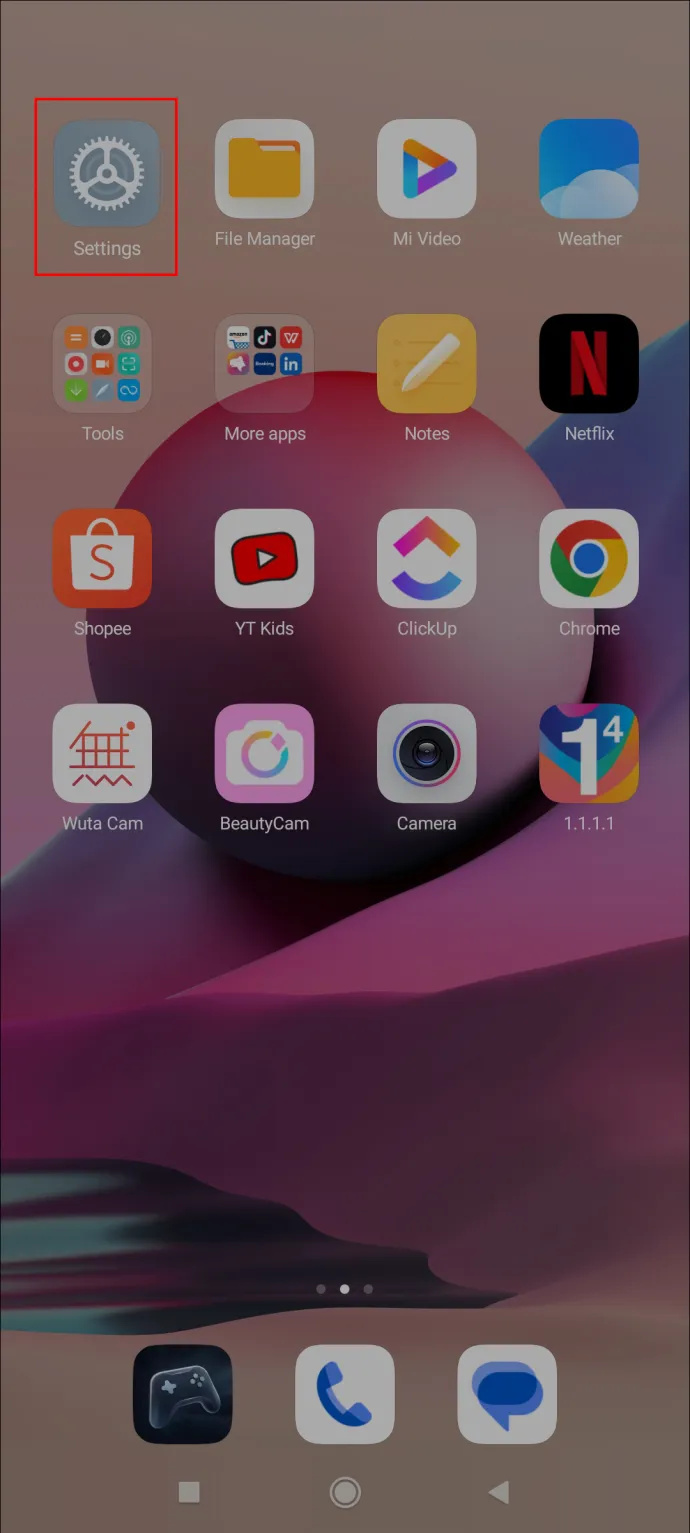
- 3 つのドットのアイコンがある [追加設定] まで下にスクロールします。
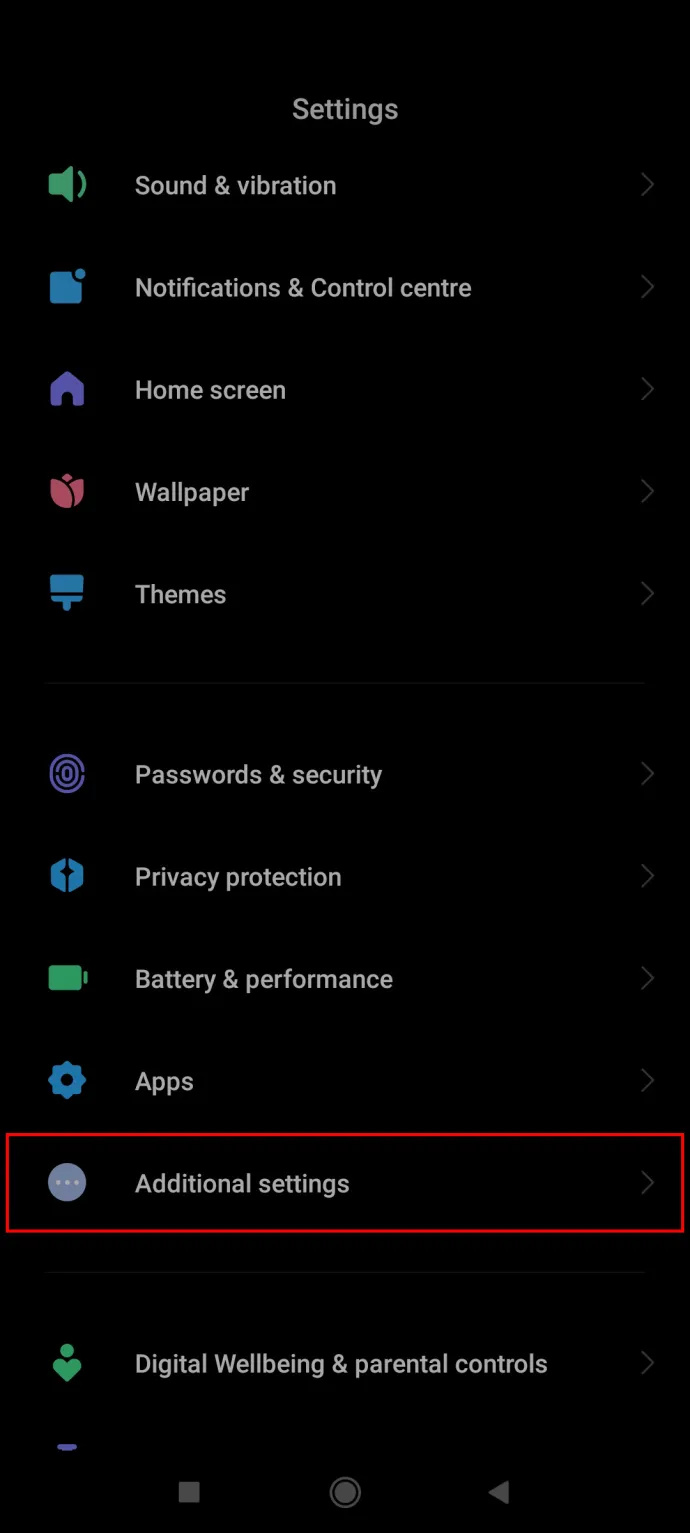
- メニューの2番目のオプションである「言語と入力」をタップします。
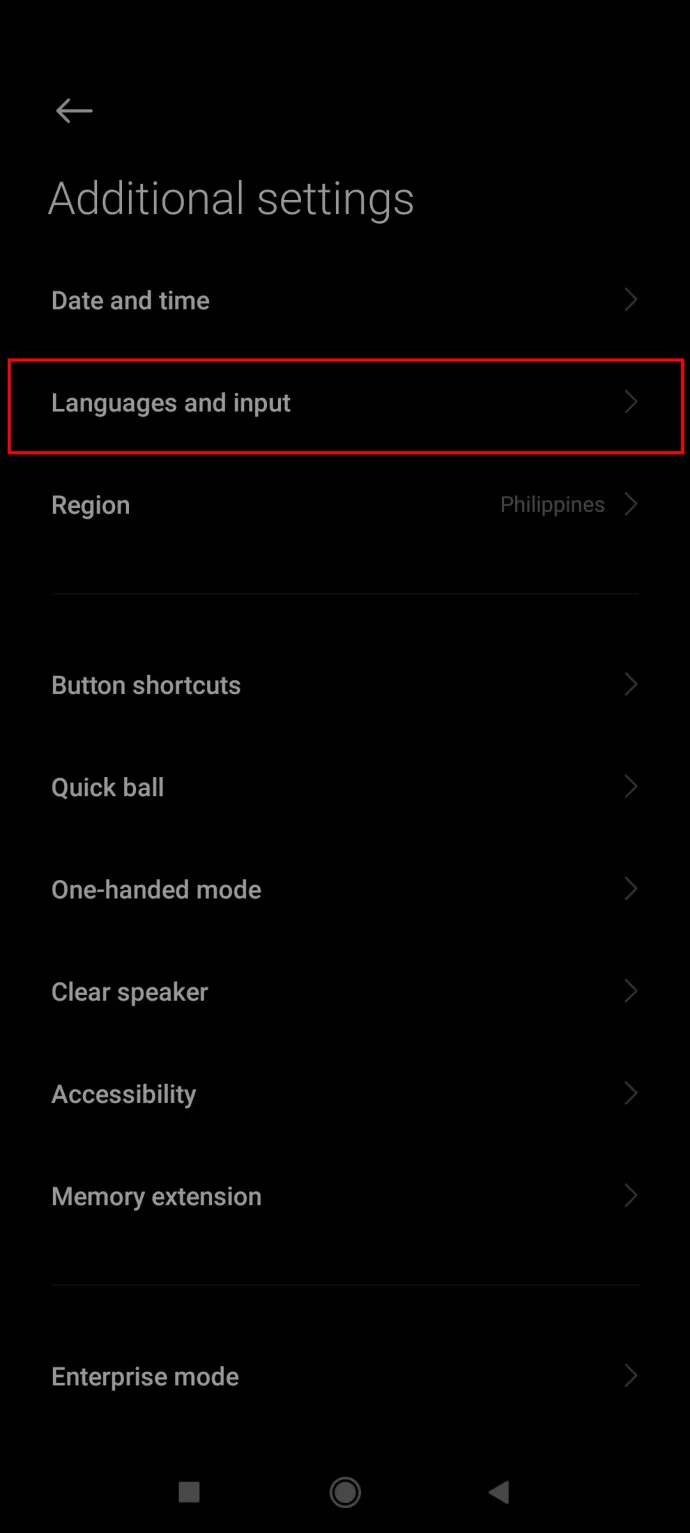
- 最初のオプション「言語」をタップします。
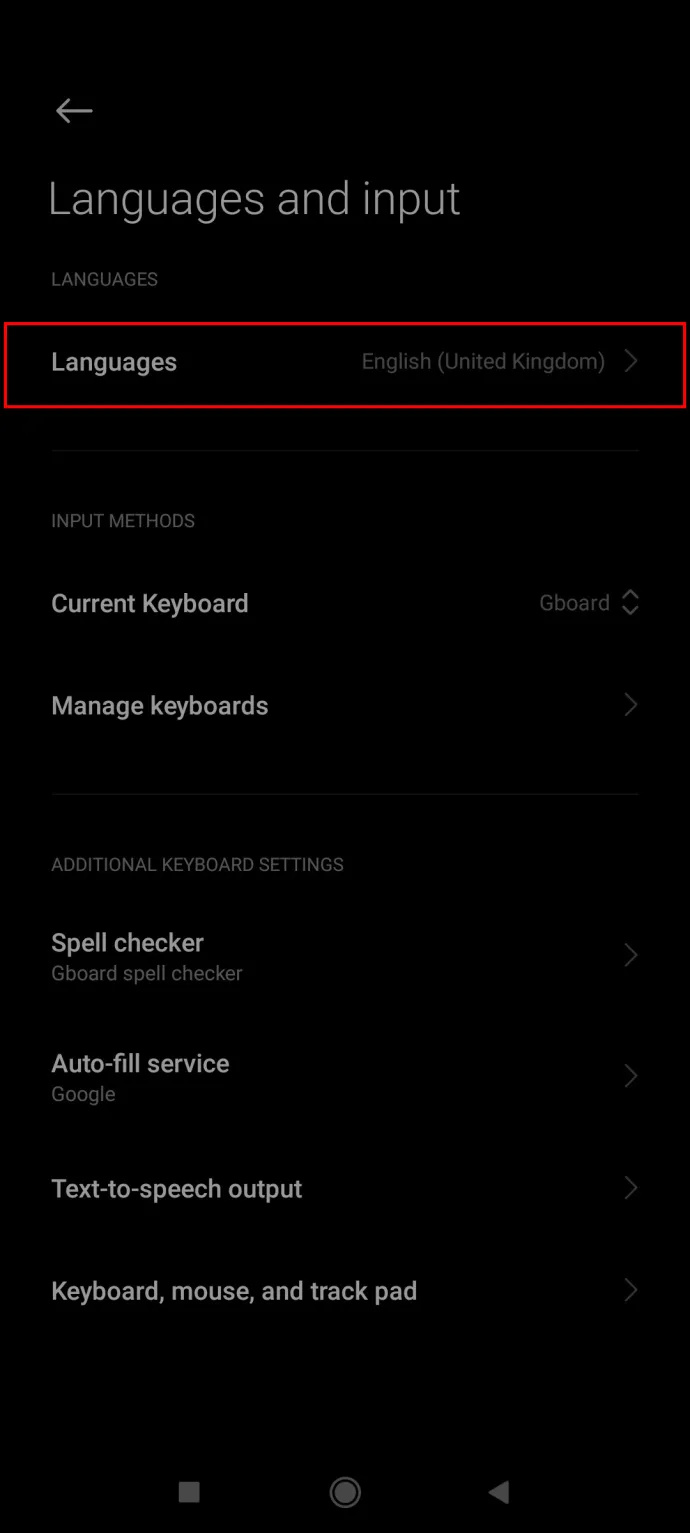
- リストから言語を選択し、タップして保存します。
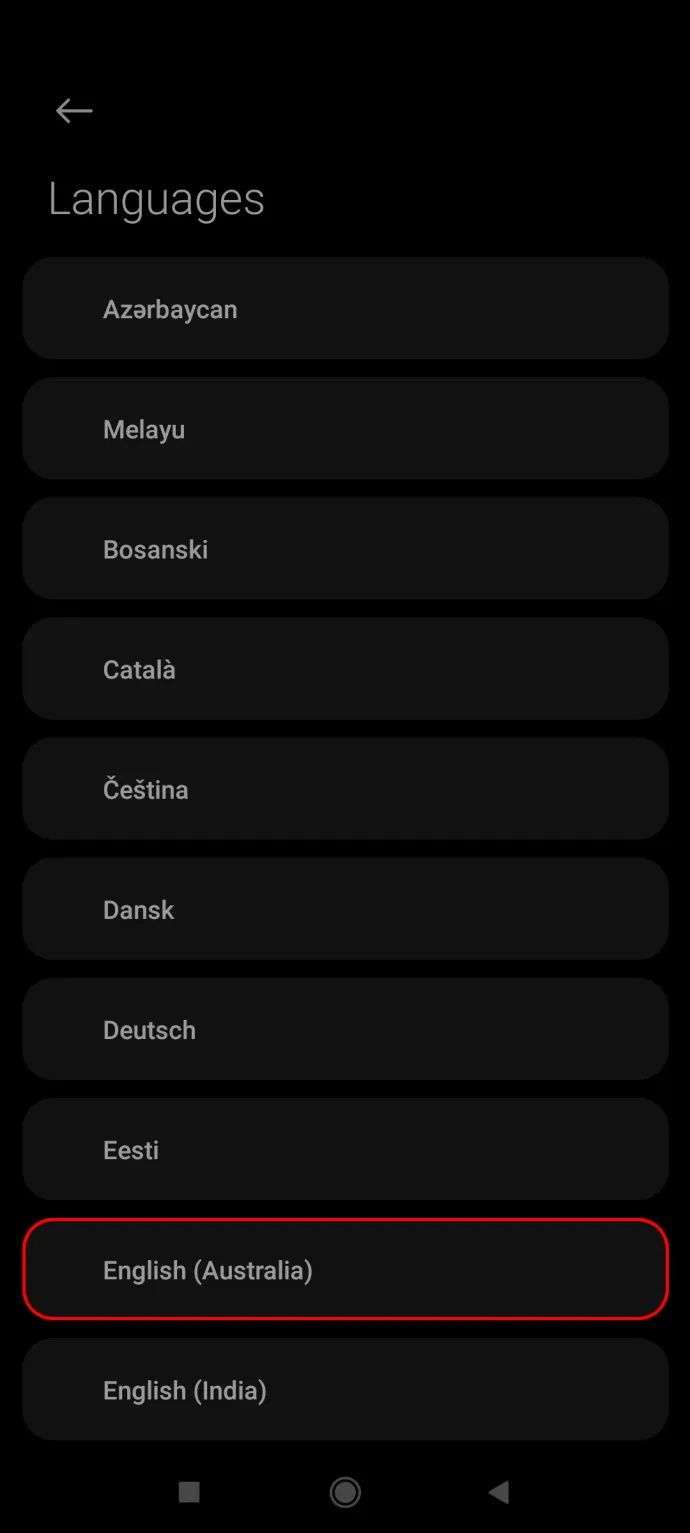
Redmi Note デバイスにも同じ手順が適用されます。
Mi Phoneで言語を変更する方法
デバイスの Mi ラインは、Samsung や Apple などの有名なライバルと競合する Xiaomi の主力シリーズです。 Mi タグが付いている電話は、より優れたコンポーネントとハイエンドの仕様を備えた、より高品質であると見なされます。
ただし、デフォルトの英語を変更する場合、手順は他の MIUI デバイスと同様または同じです。
- 歯車アイコンでマークされた「設定」メニューを開きます。
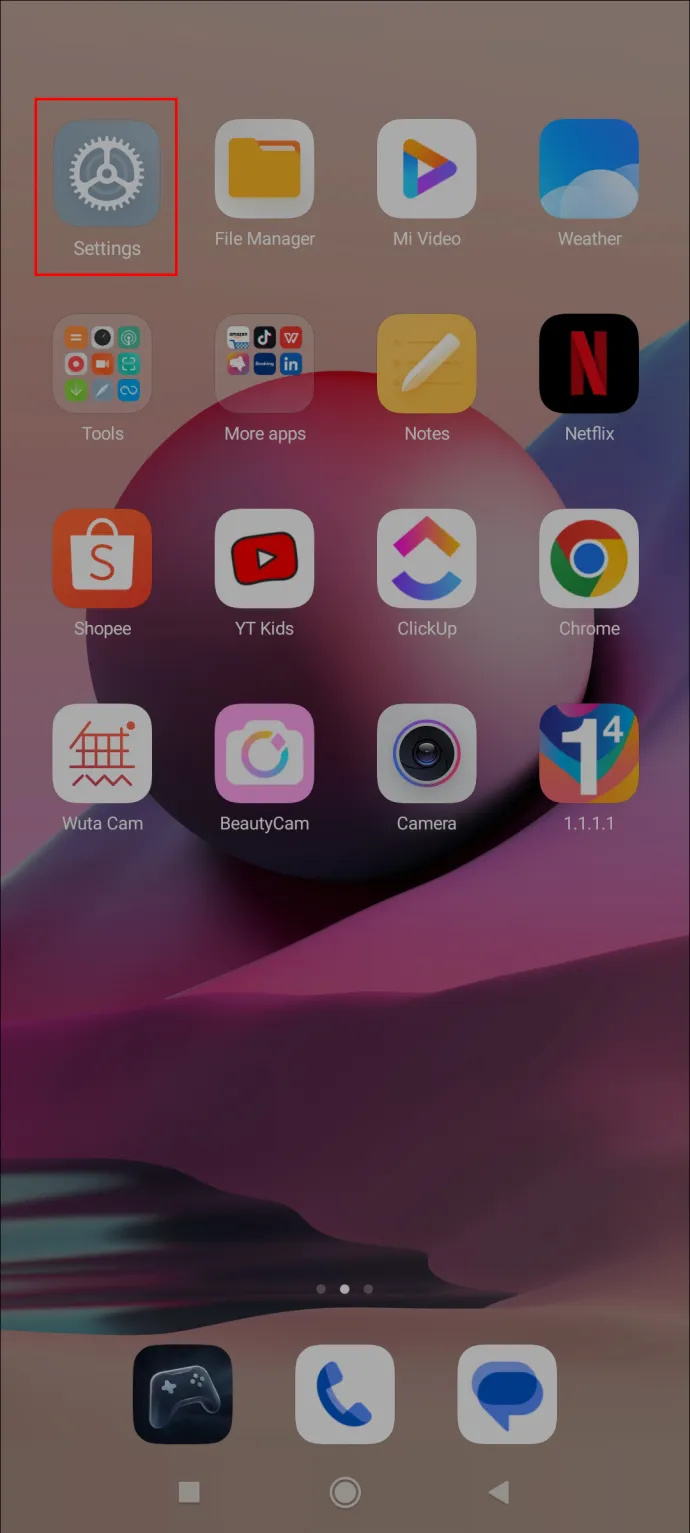
- 3 つのドットのアイコンである [追加設定] タブまで下にスクロールします。
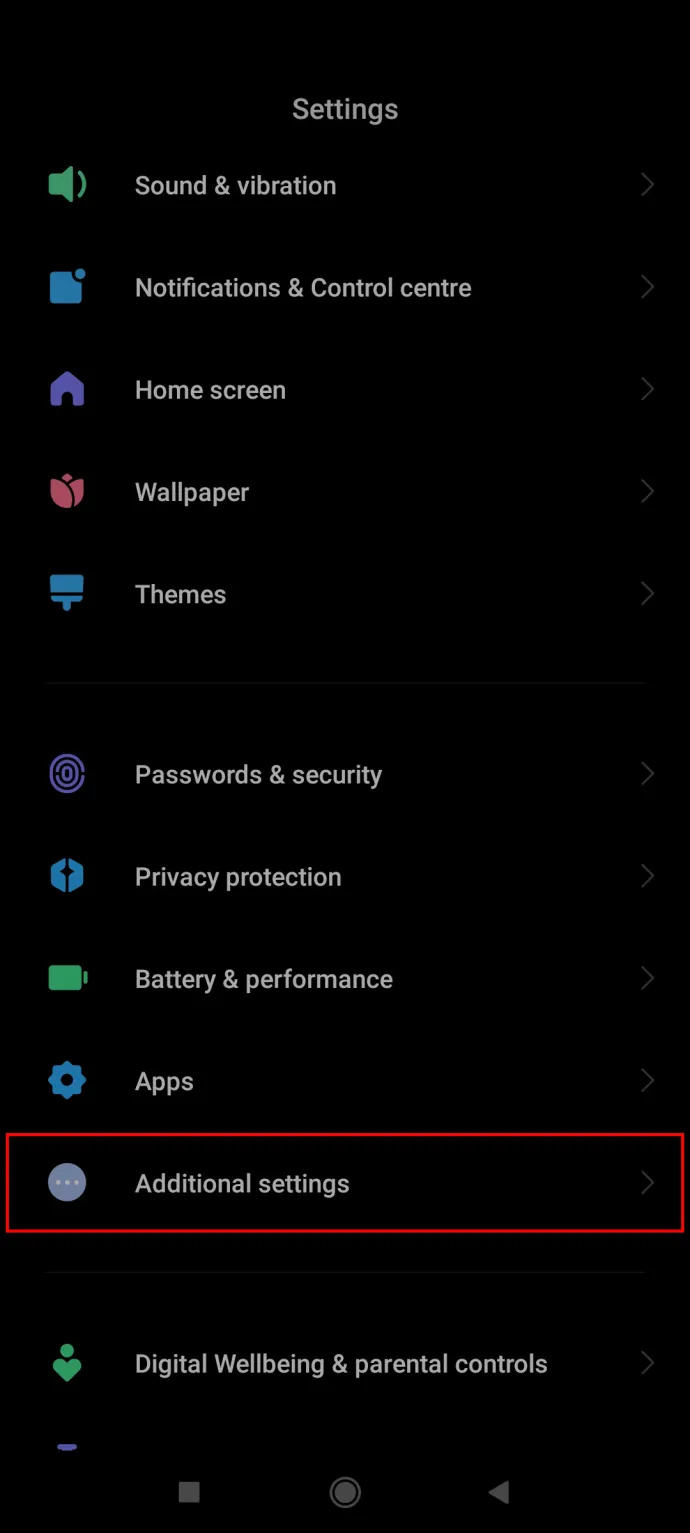
- そこで、「言語と入力」(上から2番目)をタップします。
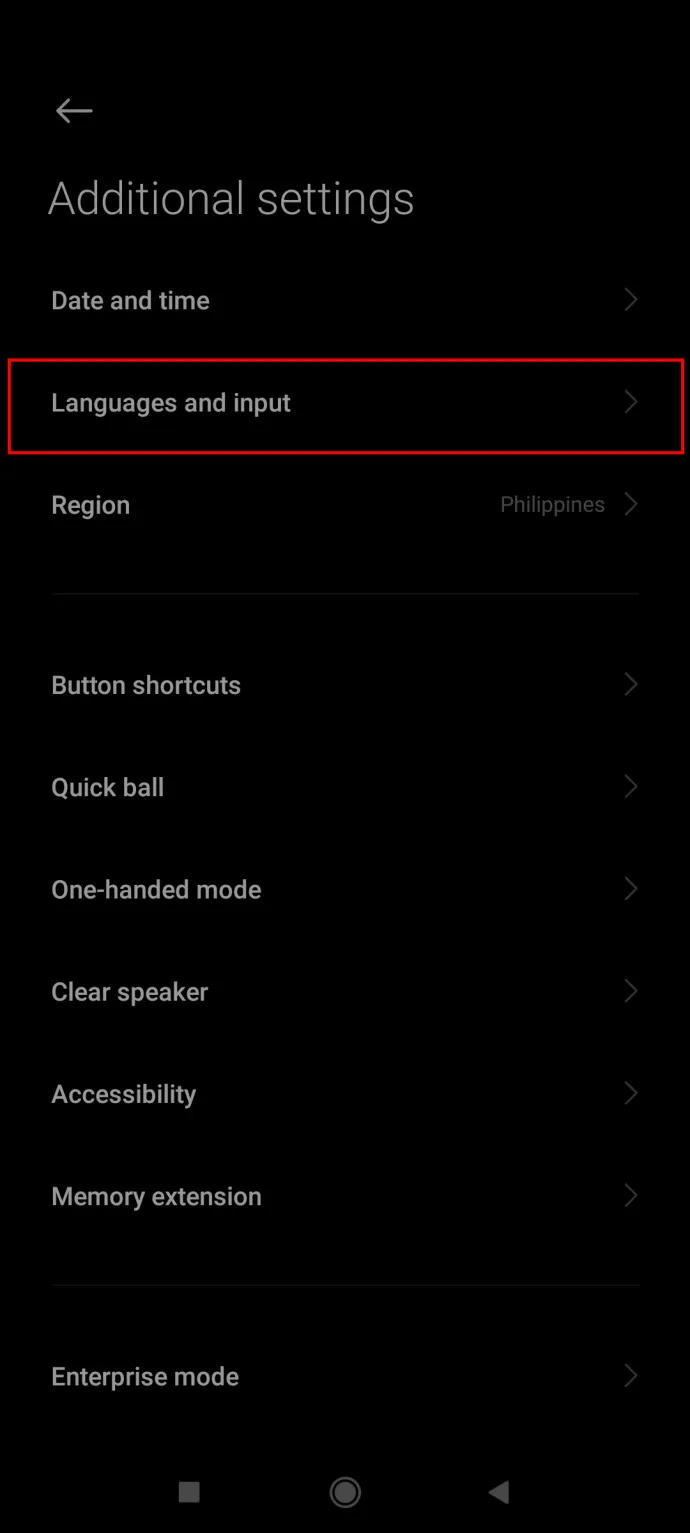
- 最初のオプション「言語」をタップします。
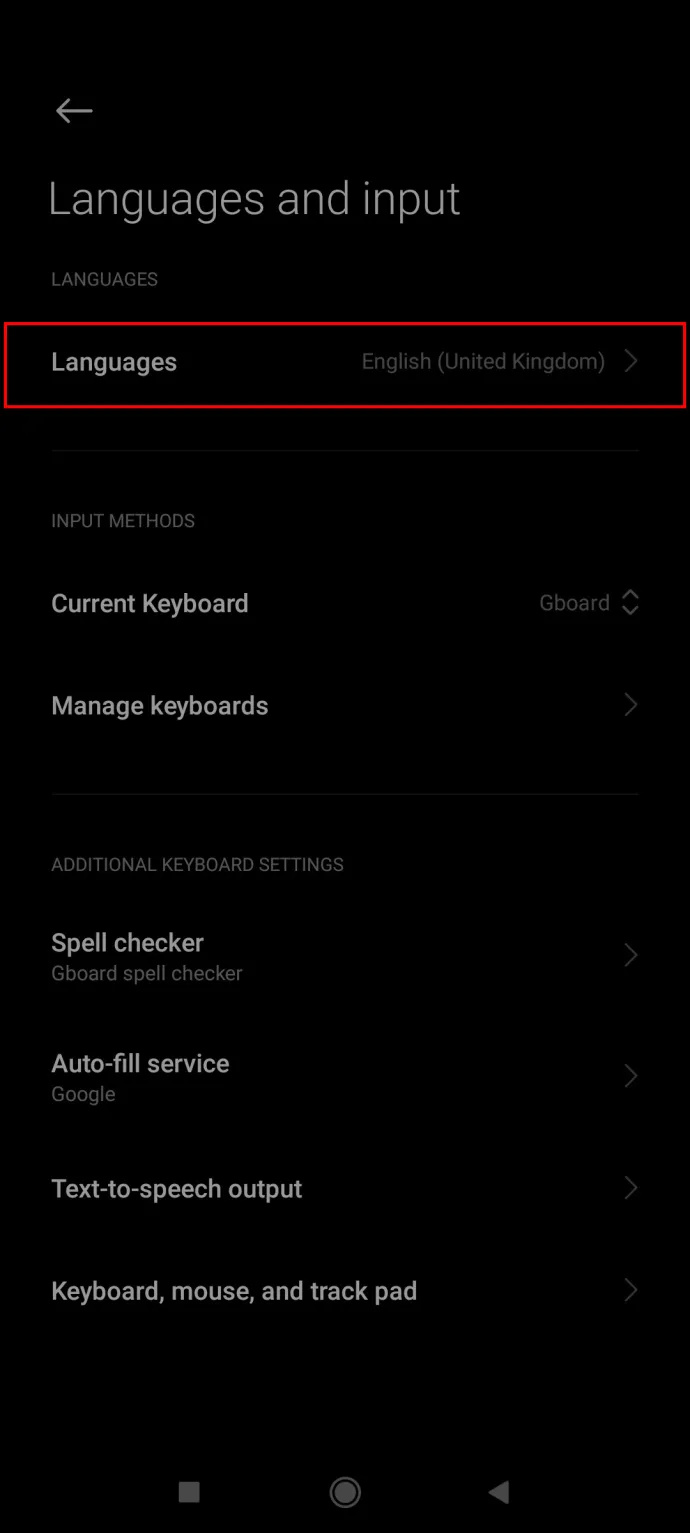
- リストから言語を選択します。
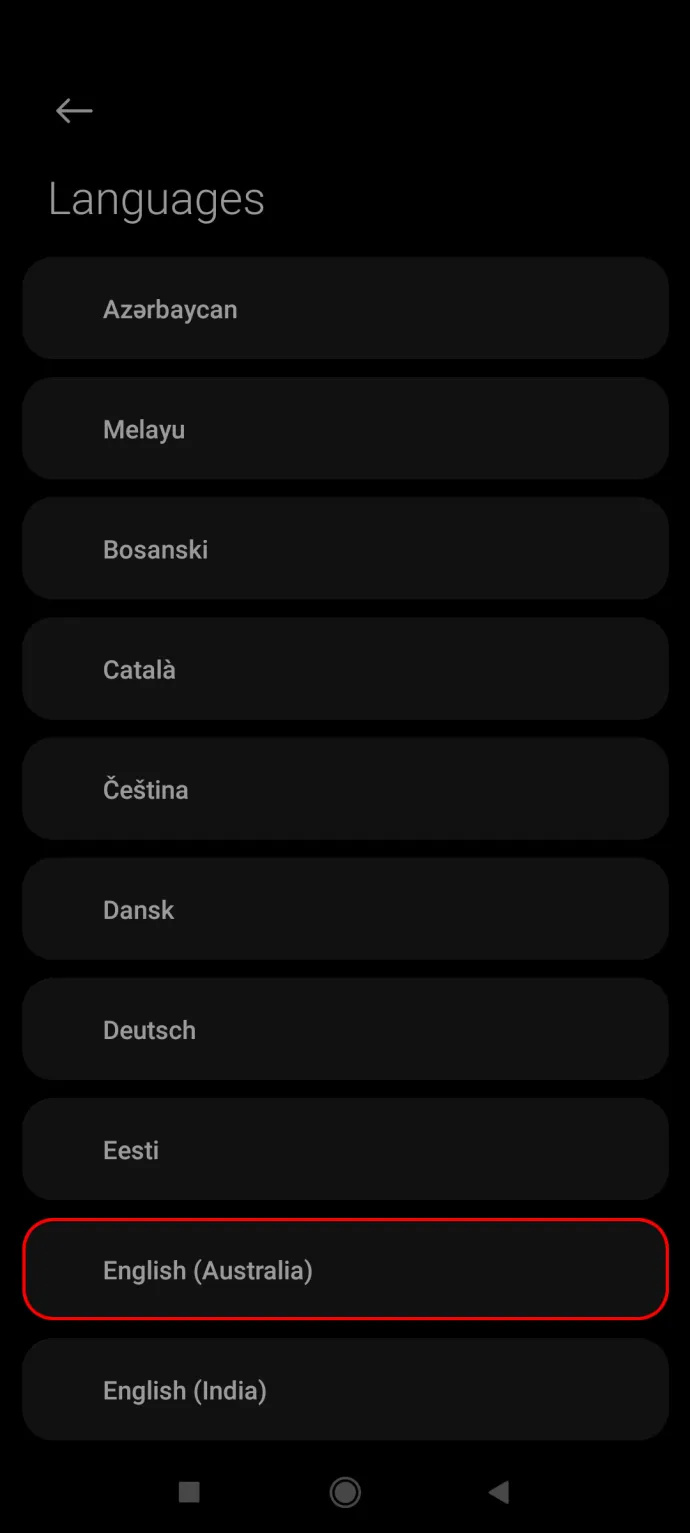
- 「OK」ボタンをタップして選択を確定します。
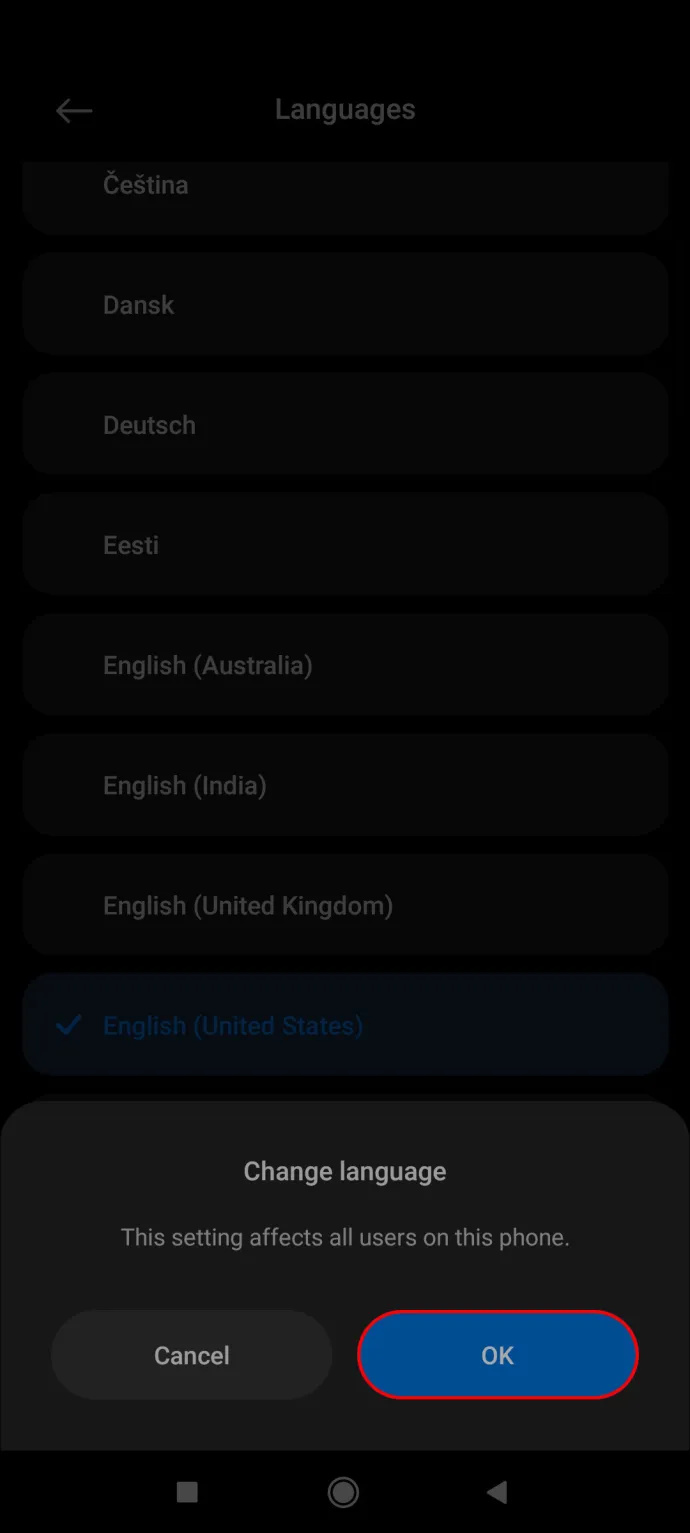
POCO 電話の言語を変更する方法
Xiaomiのファミリーに最近追加されたPOCOは、Redmiに似た予算にやさしい別のラインであり、パフォーマンスを重視し、ゲームの視聴者向けに設計されています.これらの電話機のいずれかで言語を変更するプロセスは次のとおりです。
ポケモンGOハックでスターダストを手に入れる方法
- 歯車アイコンでマークされた「設定」メニューを開きます。
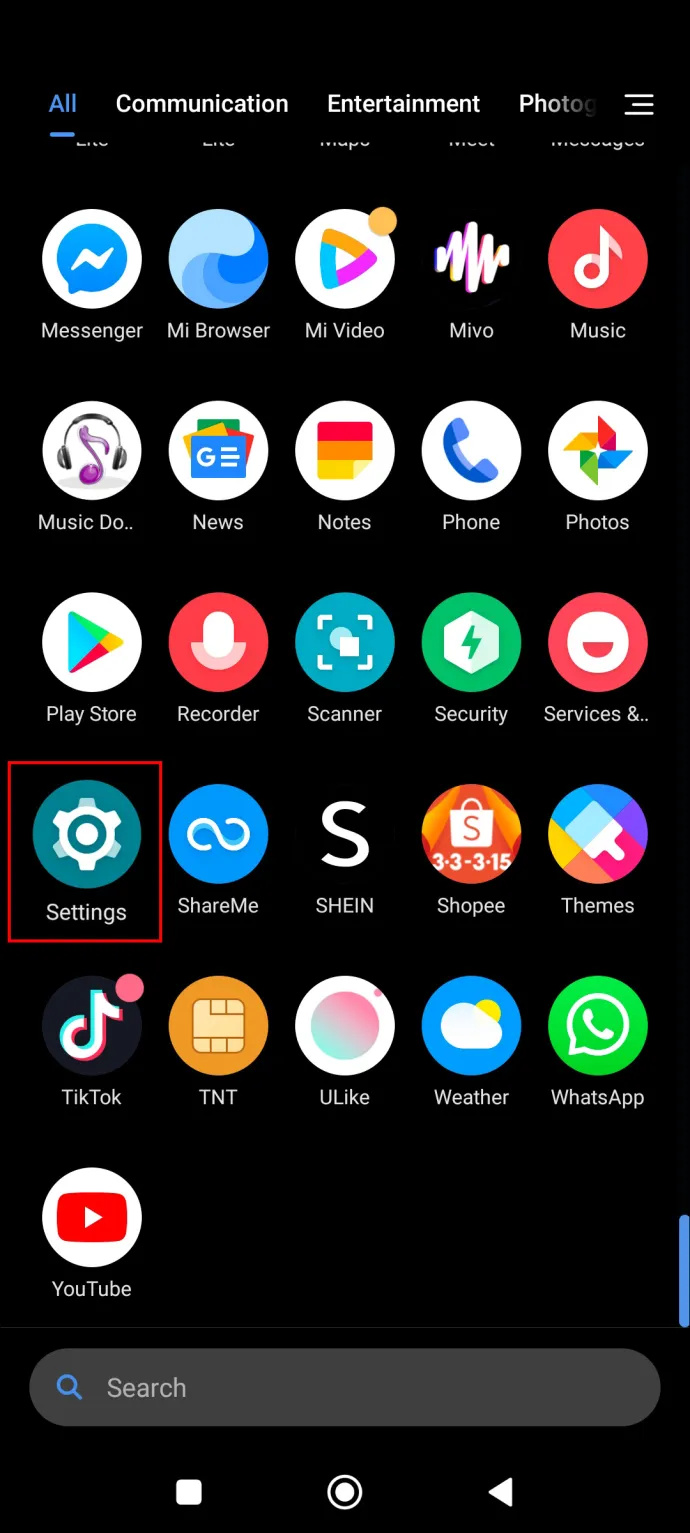
- メニューを下にスクロールし、[追加設定] オプション (3 つのドットのアイコン) をタップします。

- リストの2番目のオプションである「言語と入力」をタップします。
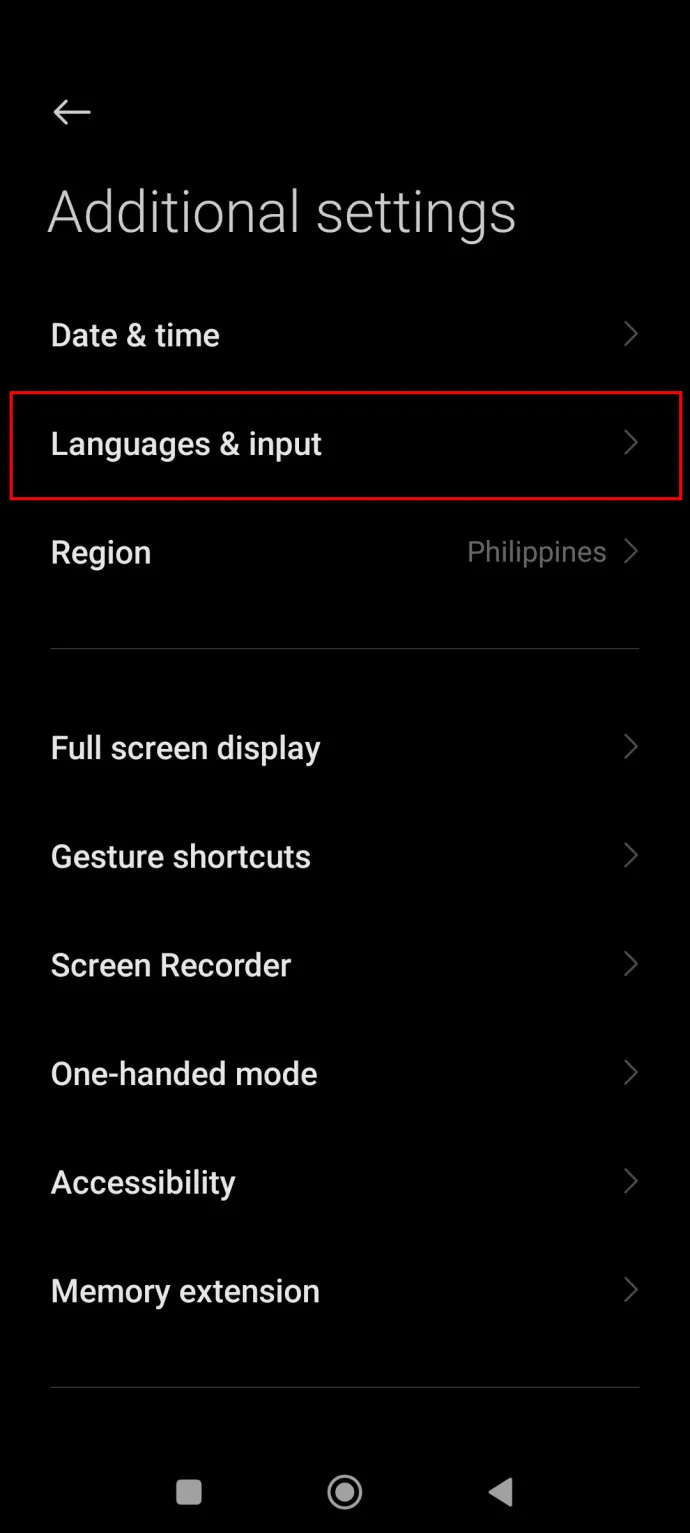
- リストの上部にある「言語」オプションをタップします。
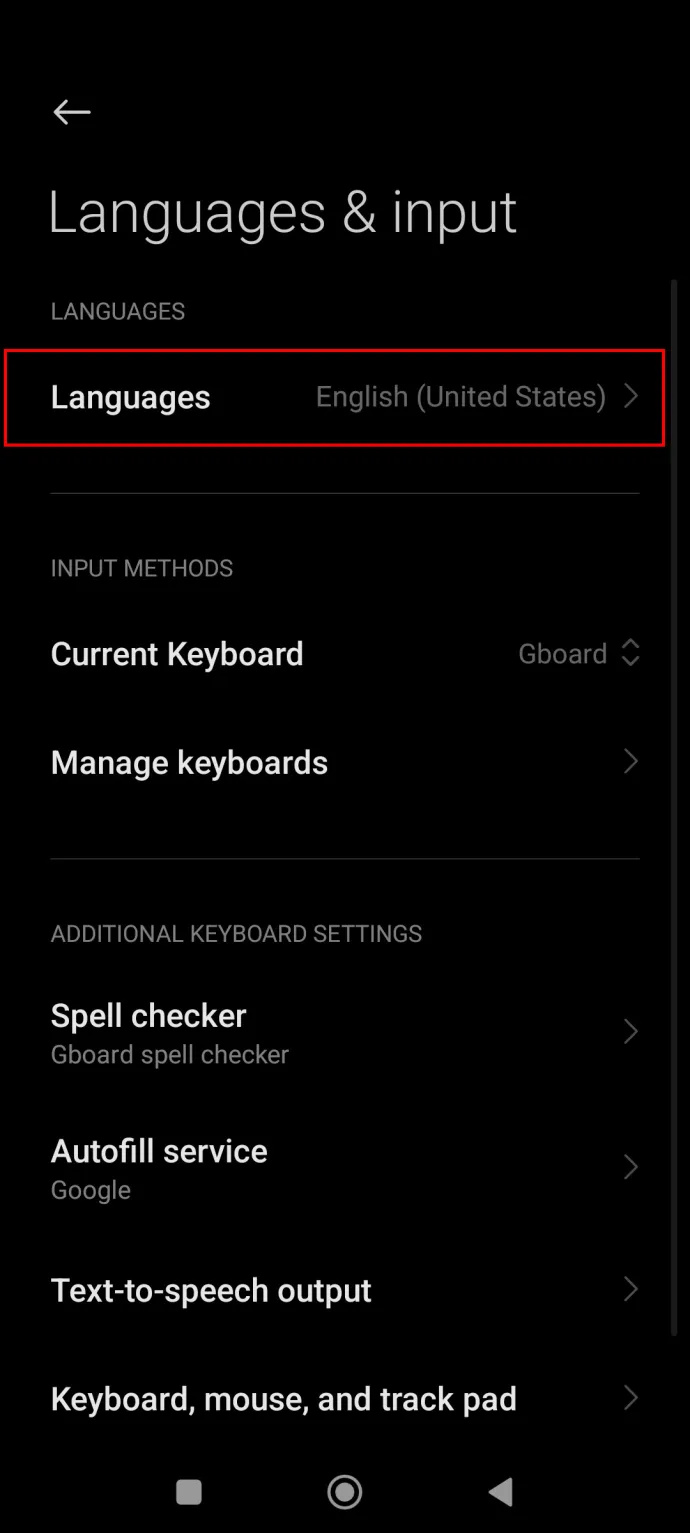
- リストから言語を選択します。
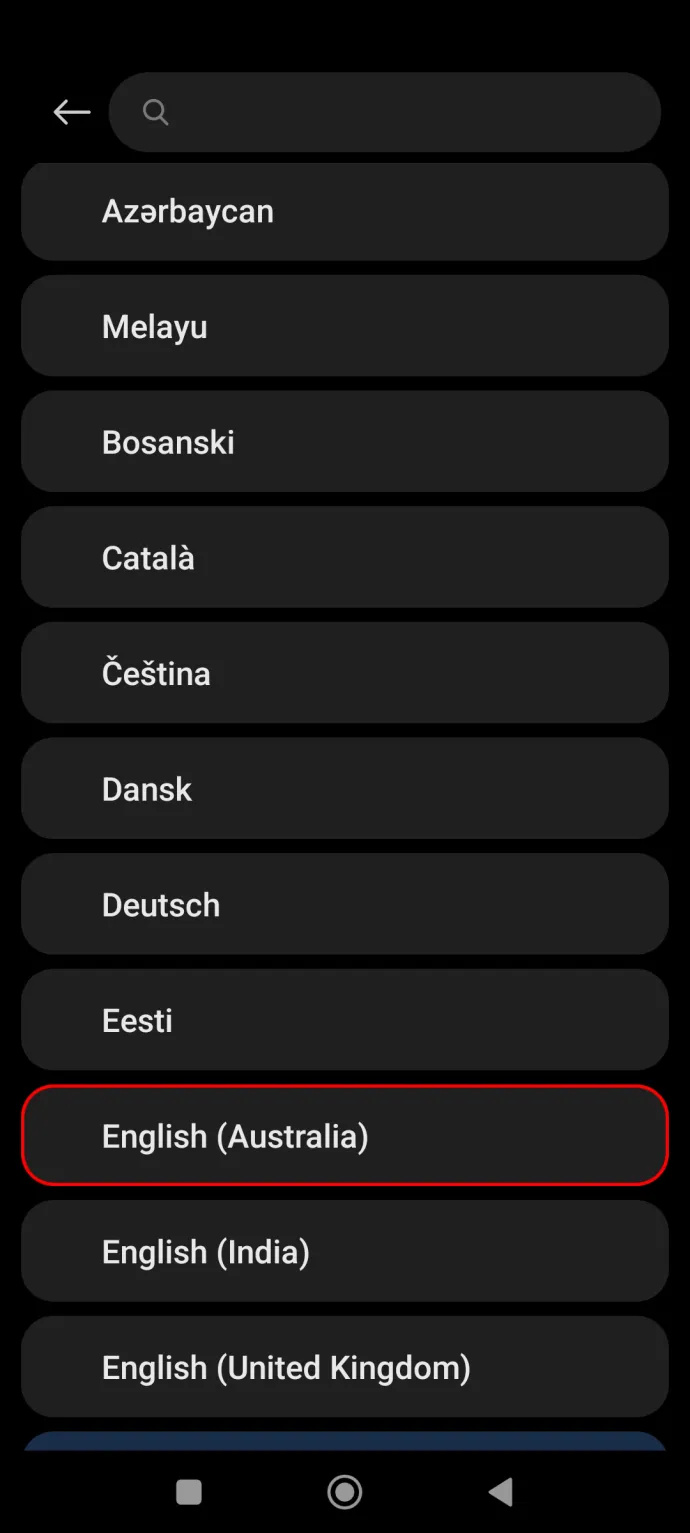
Mi Pad の言語を変更する方法
Xiaomi と Redmi は、すべての価格帯と品質クラスの携帯電話を幅広く提供するだけでなく、仕事でも娯楽でも大画面が好きな人向けに、単に Pad と呼ばれる一連のタブレットを発売しました。
MIUI を実行しているタブレット デバイスで言語を変更するには、次の手順を実行する必要があります。
- 歯車アイコンでマークされた「設定」をタップします。
- メニューを下にスクロールし、3 つのドットのアイコンがある [追加オプション] タブをタップします。
- 「追加オプション」メニューで、リストの2番目のオプションである「言語と入力」をタップします。
- 上部にある「言語」タブを選択します。
- リストから言語を見つけて選択します。
Xiaomi TVで言語を変更する方法
Xiaomi は 2013 年に一連のスマート TV で「デバイス レース」に参加し、これにより MIUI は単なるポータブル デバイスではありませんでした。
テレビの古さによっては、Android ベースの MIUI が組み込まれている場合や、一部の Android 機能を使用できる独自のシステムが付属している場合があります。新しいテレビは通常、言語設定オプションが簡単で、システム メニューを使用してデバイスの言語を変更できます。必要な作業は次のとおりです。
- リモコンの関連するボタン (通常は家のアイコンが付いたホーム ボタン) を押して、Mi TV の「ホームページ」を開きます。

- 画面の右上隅にある歯車アイコンでマークされた「設定」メニューを選択して開きます。
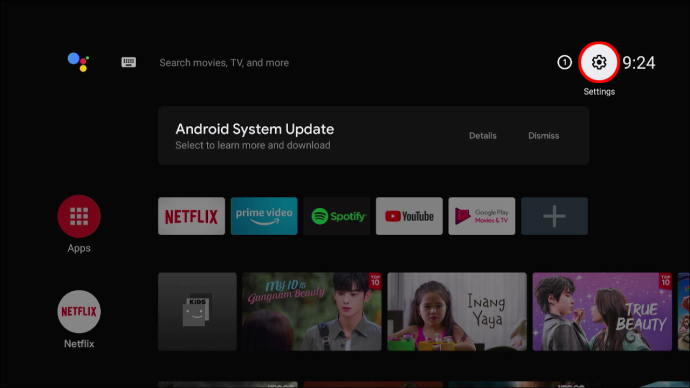
- 設定バーで、下にスクロールして「デバイス設定」を選択します。モニターの形をしたアイコン (アンテナなし) があります。
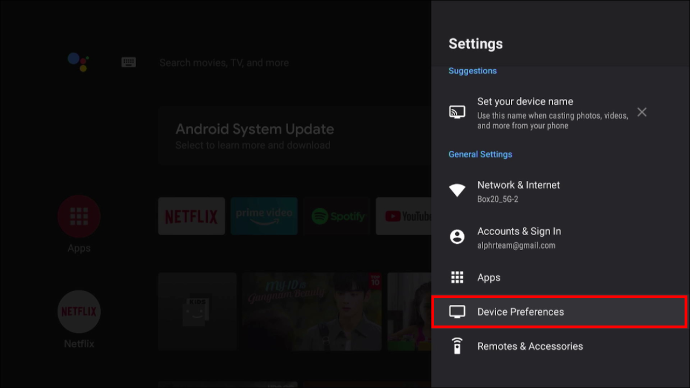
- そのメニューで、3 つのドットのアイコンでマークされた 4 番目のオプション、「言語」まで下にスクロールします。
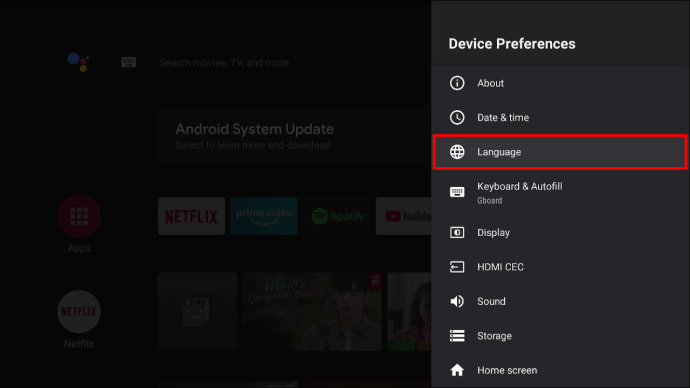
- リストから言語を選択し、リモコンの中央にある「OK」ボタンを押して選択を確定します。
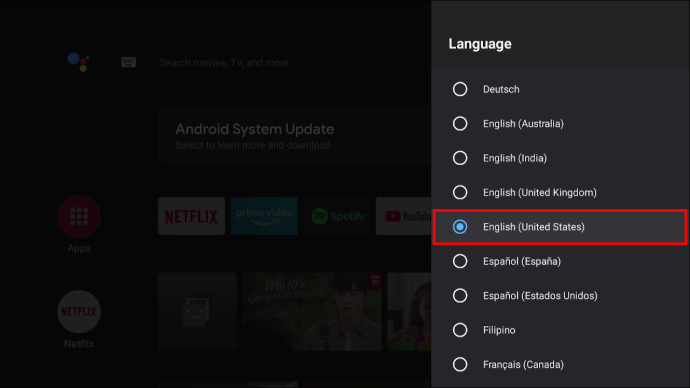
一部のデバイスでは、言語メニューは、デバイスの [設定] に移動して直接アクセスできるスクロールスルー メニューであり、[システム] タブ (2 番目のグループ) の最初のオプションです。
テレビによっては、システム言語をまったく変更できない場合があります。サードパーティの Android アプリは、ほとんどのメニュー設定を変換して、テレビを少なくともある程度操作できるようにすることができます。ただし、アプリの適切な APK が見つからない場合、TV を「ジェイルブレイク」することは不可能な場合があります。執筆時点では、信頼できるダウンロード リンクはありませんでした。このアプリは、開始設定と呼ばれます。 APK を見つけることができた場合は、それを「インストール」する方法に関する一般的なガイドラインを次に示します。
- APK を USB デバイスにダウンロードします。
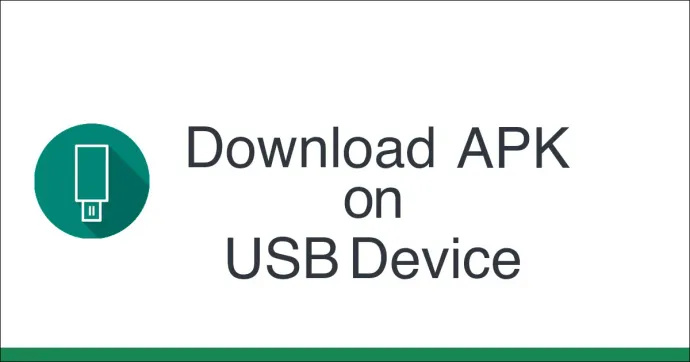
- デバイスをテレビに接続します。
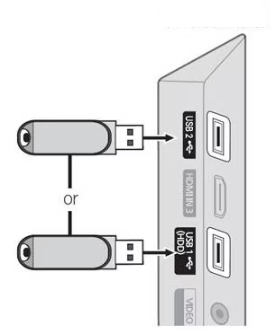
- リモコンでテレビの設定を開きます。アイコンでナビゲートできるはずです。
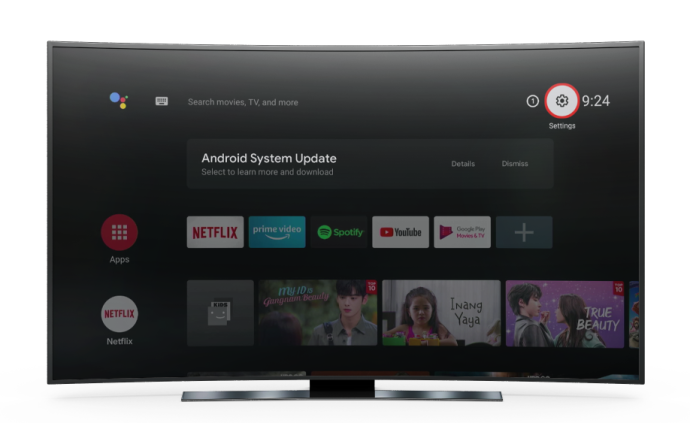
- ソースメニューを開くには、メニュー内で「上」ボタンを使用します。
- 「USB」アイコンを選択してから「再生」ボタンを選択し、USB アイコンのあるフォルダを開いてそのストレージを開きます。
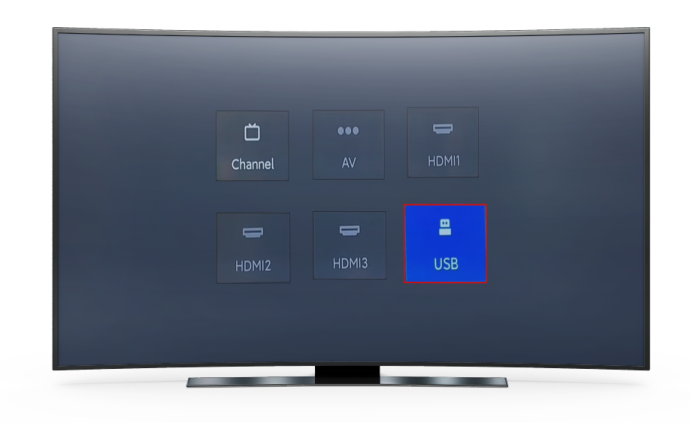
- APK ファイルを見つけて開始します。歯車のアイコンが表示されます。
- インストールすると、アプリが自動的に開き、Android のような設定メニューが表示されます。
- 「言語と入力」(地球のアイコン)に移動します。
- 最初のオプションを選択します。
- リストから言語を選択します。
ファイナルノート
そのため、子供が誤ってデバイスを外国語に設定したり、誰かにいたずらされたりしても、すぐに元の状態に戻ることができます。 MIUI は非常に直感的に操作できるため、設定の変更やデフォルトへの復元に問題はありません。
MIUI 設定のナビゲートに問題がありましたか?または、誰かのデバイスで言語を変更したという話はありますか?以下のコメントセクションでそれについて教えてください!
tiktokを知らずにスナップチャットでスクリーンショットを撮る方法









